时间:2019-11-12 08:21 来源: https://www.xggww.com 作者:Win7系统之家
win10系统是很多电脑用户首选的装机系统,然而有不少用户在使用过程中可能会碰到win10系统关闭360安全卫士中360主动防御的情况。大部分用户电脑技术都是菜鸟水平,面对win10系统关闭360安全卫士中360主动防御的问题,无法自行解决。不少用户都来咨询小编win10系统关闭360安全卫士中360主动防御要怎么处理?其实可以根据以下步骤1、如果你已经安装360安全卫士。就需要打开360主页面。会看到如下图所示。点击红色框内的图标; 2、点击之后,会看到“设置”,点击设置。就进入了360设置功能这样的方式进行电脑操作,就可以搞定了。下面就和小编一起看看解决win10系统关闭360安全卫士中360主动防御问题详细的操作步骤:
1、如果你已经安装360安全卫士。就需要打开360主页面。会看到如下图所示。点击红色框内的图标;
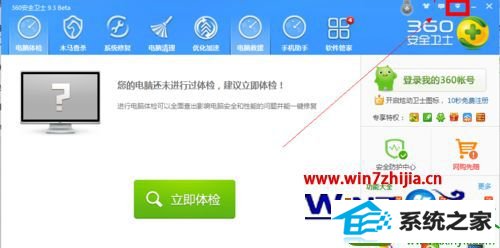
2、点击之后,会看到“设置”,点击设置。就进入了360设置功能;
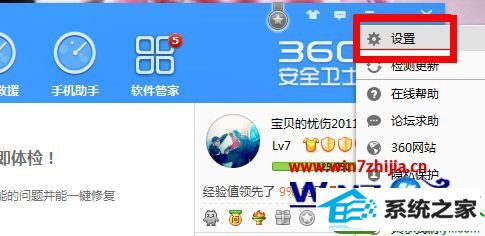
3、进入360设置功能之后我发现左边有个"安全防护中心";
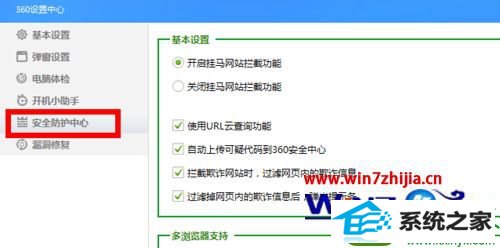
4、点击安全防护中心。往下拉。找到“主动防御”;
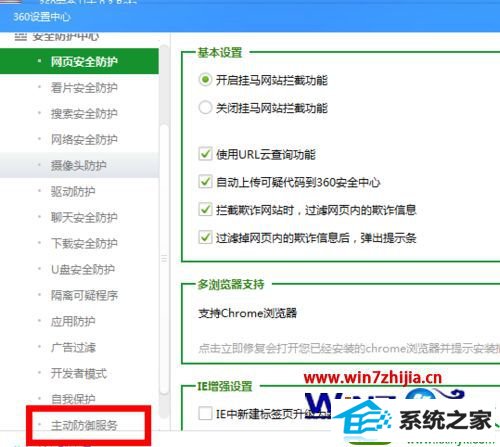
5、在主动防御里找到 “开启主动防御”把前面的勾取消掉。点击确定;
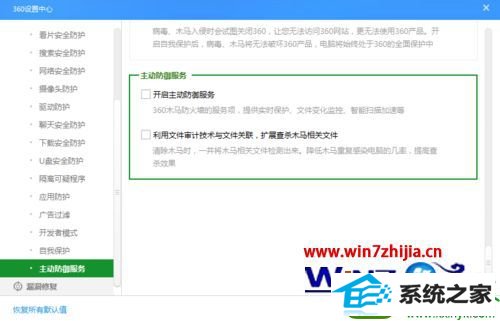
6、这时候再点击退出按钮就完全退出了360安全卫士的防护。
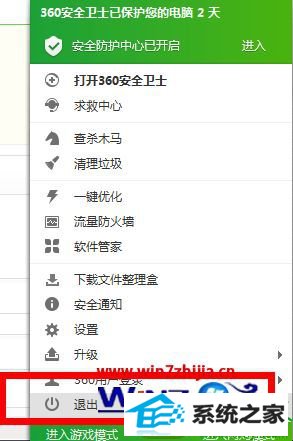
关于win10旗舰版系统下关闭360安全卫士中360主动防御的方法就给大家介绍到这边了,有需要的用户们可以采取上面的方法来进行操作吧